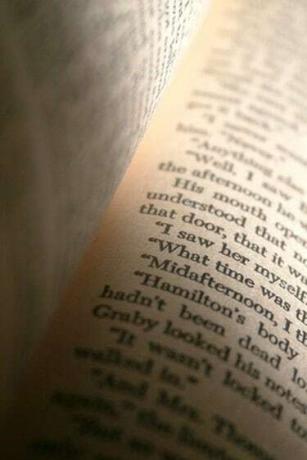
Kopiranje i lijepljenje olakšava rad s dokumentima.
Kada radite u programu Microsoft Word, kopiranje i lijepljenje teksta i slika može vam uštedjeti mnogo vremena i truda. Kopiranje uzima odabrani tekst ili sliku i sprema ih tako da ih možete premjestiti na drugo mjesto u dokumentu ili u potpunosti na drugi dokument. Lijepljenje uzima ono što ste kopirali i vraća u dokument gdje god želite da se pojavi i koliko god puta želite.
Kopirati
Korak 1
Odaberite tekst ili sliku koju želite kopirati. Učinite to tako da pomaknete pokazivač u donji desni kut ili gornji lijevi kut onoga što želite da odaberete, kliknete i povučete pokazivač u suprotni kut. Također možete napraviti odabire tako da kliknete na početak ili kraj željenog odabira, držite tipku "Shift" i pritisnete strelice "desno" ili "lijevo" kako biste označili svoj odabir. Prečac "Ctrl"+"A" također je koristan za isticanje cijelog dokumenta za odabir.
Video dana
Korak 2
Desnom tipkom miša kliknite svoj odabir.
Korak 3
Kliknite "Kopiraj". Odabir je sada kopiran i dodan u vaš međuspremnik sustava Office. Office Clipboard može pohraniti do 24 kopirana odabira odjednom. Ovi odabiri ostaju u međuspremniku Officea sve dok ne izađete iz svih programa Microsoft Officea (napustite posljednja kopirana stavka u predmemoriji) ili dok ponovno ne pokrenete računalo (brisanje međuspremnika sustava Office potpuno). Tipka prečaca za kopiranje odabira je "Ctrl"+"C", a možete kopirati i klikom na ikonu "Kopiraj" na standardnoj alatnoj traci.
Zalijepiti
Korak 1
Odlučite gdje želite da vaš odabir ide u dokumentu.
Korak 2
Pomaknite pokazivač na mjesto i kliknite lijevom tipkom miša. Pojavit će se trepćuća linija. Možete fino podesiti lokaciju linije pritiskom na tipke sa strelicama "desno", "lijevo", "gore" i "dolje".
Korak 3
Pritisnite "Ctrl"+"V" da biste zalijepili zadnji kopirani odabir. Također možete zalijepiti klikom na gumb "Zalijepi" na standardnoj alatnoj traci ili desnim klikom na mjesto na koje želite zalijepiti i odabirom "Zalijepi".
Savjet
Nedavna izdanja Microsoft Worda omogućuju vam da kliknete i povučete svoj odabir kako biste ubrzali postupak kopiranja i lijepljenja. Samo označite svoj odabir, kliknite lijevom tipkom miša kursorom i povucite ga na mjesto koje želite.
Otvorite međuspremnik sustava Office pritiskom na "Ctrl"+"C" dva puta uzastopno.
Ove metode kopiranja i lijepljenja teksta i slika funkcioniraju i s brojnim drugim Windows programima, uključujući internetske preglednike.




